交互式走线实例
发布时间:2013/4/26 18:38:57 访问次数:812
图6.18所示为本小节的示OPA2350EA范电路板,左边为金手指(边缘连接器),其中以预拉线连接所要布线的端点,整个交互式走线的操作如下所示。
①按圃钮打开布线编辑工具栏,再按暖钮进入交互式走线状态,我们也可以按键,比较简单。
②指向所要走线的起点焊点,按鼠标左键,则其他预拉线暂时消失,同时出现防护罩,如图6.19所示。
图6.18 电路板设计范例一布线之前 图6 19 指向起点焊点按鼠标左键
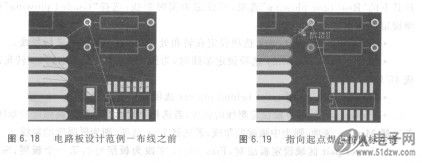
③随光标移动,自然拉出合适的走线,同时,光标右边指示已布线长度(Rt项)与预估长度(Et项)。若要固定前一段走线,可按鼠标左键;若要改变线宽,可按(蜀键,屏幕出现图6. 20所示的对话框。
④直接输入线宽,再按钮关闭对话框即可。不过,所指定的线宽一定要符合设计规则所规定的范围才有效。
⑤直接指向终点,再按鼠标左键,程序将自动完成该段走线,而其他预拉线也再度出现,如图6. 21所示。这项“暂时关闭其他预拉线”的功能,是因为在选项对话框的General页里,选择了“Auto-hide unroutes for interactive actions”选项的关系。若这项功能消失,可能是没有选择这个选项的缘故。
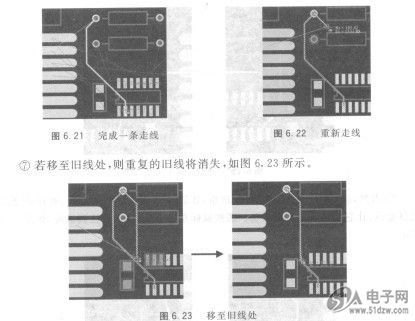
⑥若要进行其他布线,可再按嗣钮或按E习键进入交互式走线状态,指向起点焊点,按鼠标左键,再移动光标,如图6. 22所示。
⑦若移至旧线处,则重复的旧线将消失,如图6. 23所示。
⑧同样地,自行移动鼠标即可拉出走线,若按鼠标左键,则可在该处新增一个节点。最后,到达终点时,再按鼠标左键,即玎完成该段走线,而原本的走线也将消失,如图6.24所示。这项移除旧线的功能,是在选项对话框的Routing页里,取消了“Allow loops when rerouting”选项的关系(默认值)。若选择了这个选项,则不会删除旧线。
图6.18所示为本小节的示OPA2350EA范电路板,左边为金手指(边缘连接器),其中以预拉线连接所要布线的端点,整个交互式走线的操作如下所示。
①按圃钮打开布线编辑工具栏,再按暖钮进入交互式走线状态,我们也可以按键,比较简单。
②指向所要走线的起点焊点,按鼠标左键,则其他预拉线暂时消失,同时出现防护罩,如图6.19所示。
图6.18 电路板设计范例一布线之前 图6 19 指向起点焊点按鼠标左键
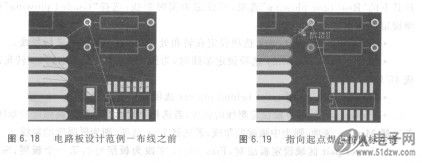
③随光标移动,自然拉出合适的走线,同时,光标右边指示已布线长度(Rt项)与预估长度(Et项)。若要固定前一段走线,可按鼠标左键;若要改变线宽,可按(蜀键,屏幕出现图6. 20所示的对话框。
④直接输入线宽,再按钮关闭对话框即可。不过,所指定的线宽一定要符合设计规则所规定的范围才有效。
⑤直接指向终点,再按鼠标左键,程序将自动完成该段走线,而其他预拉线也再度出现,如图6. 21所示。这项“暂时关闭其他预拉线”的功能,是因为在选项对话框的General页里,选择了“Auto-hide unroutes for interactive actions”选项的关系。若这项功能消失,可能是没有选择这个选项的缘故。
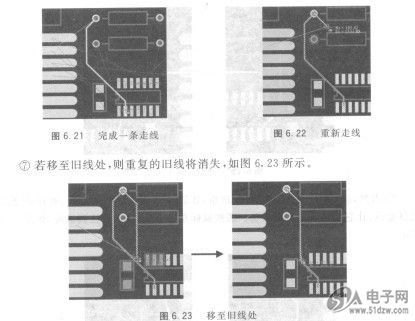
⑥若要进行其他布线,可再按嗣钮或按E习键进入交互式走线状态,指向起点焊点,按鼠标左键,再移动光标,如图6. 22所示。
⑦若移至旧线处,则重复的旧线将消失,如图6. 23所示。
⑧同样地,自行移动鼠标即可拉出走线,若按鼠标左键,则可在该处新增一个节点。最后,到达终点时,再按鼠标左键,即玎完成该段走线,而原本的走线也将消失,如图6.24所示。这项移除旧线的功能,是在选项对话框的Routing页里,取消了“Allow loops when rerouting”选项的关系(默认值)。若选择了这个选项,则不会删除旧线。
上一篇:PADS Router的布线编辑
上一篇:Manager区域
 热门点击
热门点击


 公网安备44030402000607
公网安备44030402000607





